Říkáte si, že obnovit staré fotky nedokážete? Nebojte se, je to hračka. Tady máte kroky, jak na to:
Krok 1. Ořízněte poškozené okraje
Vaše staré fotky mají pravděpodobně vypouklé rohy a roztrhané kraje. Neztrácejte čas jejich opravou a jednoduše je ořízněte. Spusťte PhotoGlory a otevřete v něm svou starou fotku. Přejděte do nástrojů a vyberte nástroj pro ořezávání. Upravte rámeček tak, aby byly roztržené kraje mimo něj.
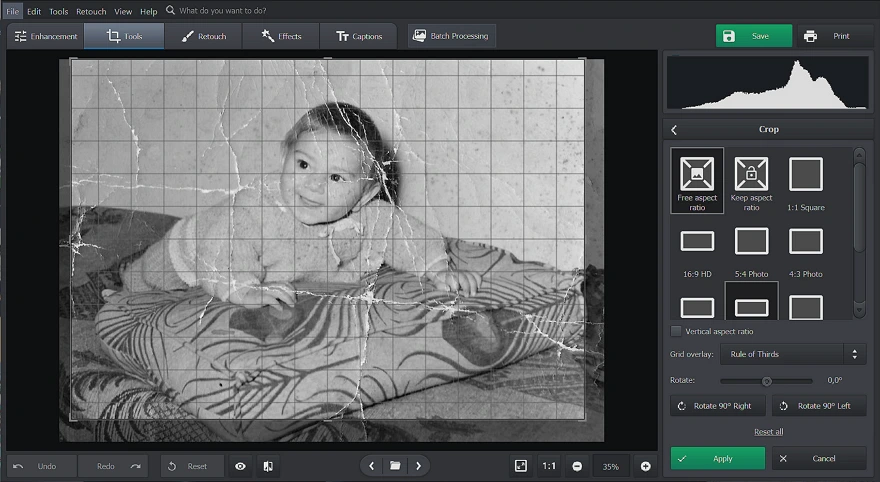
Krok 2. Odstraňte všechny vady
PhotoGlory nabízí tři chytré nástroje na odstranění stop času, které často ničí vaše staré fotky. Opravný štětec je perfektní na odstranění malých záhybů a skvrn. Nástroj pro klonování vám umožní zbavit se velkých trhlin a skvrn. Pokud potřebujete opravit velké vady nebo obnovit chybějící části fotky, použijte nástroj pro úpravu. Všechny tyto nástroje se snadno používají a jsou u nich i uvedeny krátké tipy, které se postarají, abyste během chvíle mohli vytvářet ty nejkvalitnější fotky.
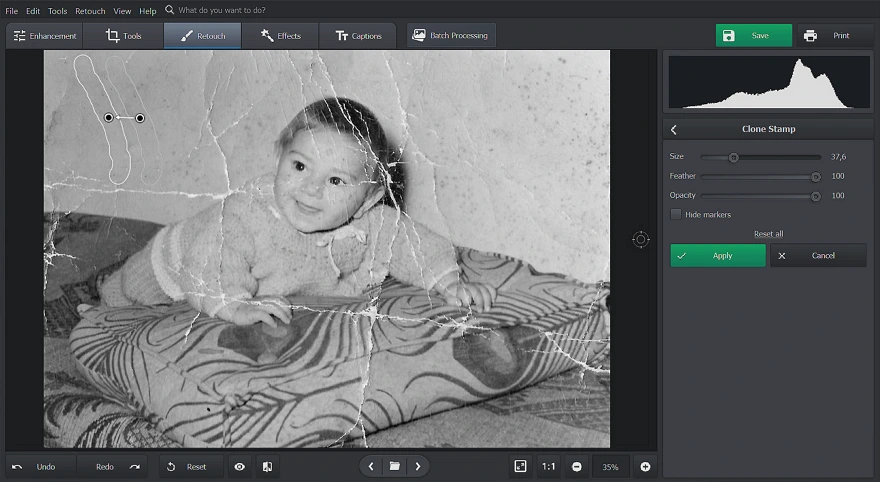
Krok 3. Přidejte barvu
Všem starým černobílým fotografiím dětí můžete dopřát barvu. Přejděte do záložky „Enhance“ a klikněte na tlačítko „Colorize“. PhotoGlory začne analyzovat objekty na fotce a vybere pro všechny vhodné barvy. Můžete si tak být jistí, že tráva bude zelená a obloha modrá. Potřebujete doladit pár detailů? Přejděte do záložky „Retouch“ a vyberte nástroj „Manual Coloring“. Vyberte barevný odstín, upravte velikost štětce a vybarvěte dané části vaší fotky ručně.
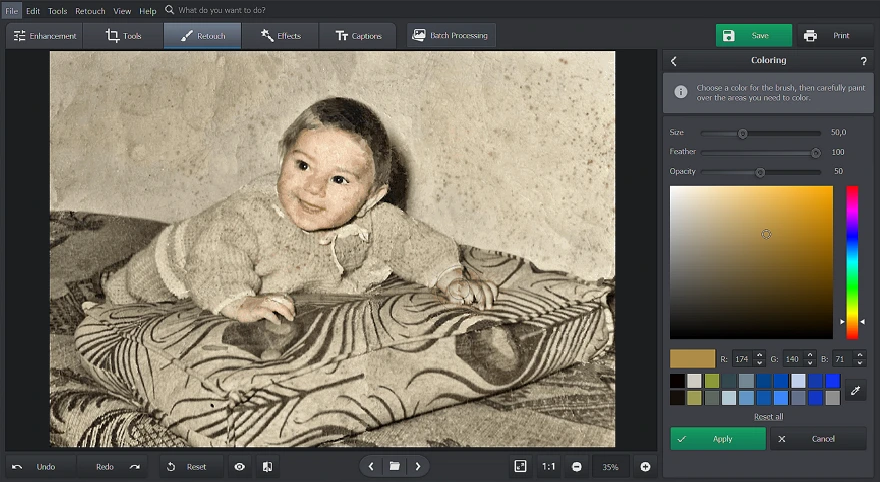
Teď už víte, jak proměnit staré fotky na nové. Dokážete je obnovit sami jednoduše s PhotoGlory! Odstraňte stopy času a vneste do fotek ztracenou barvu, abyste zachovali rodinné dědictví.

 Stáhnout
Stáhnout Objednat
Objednat

















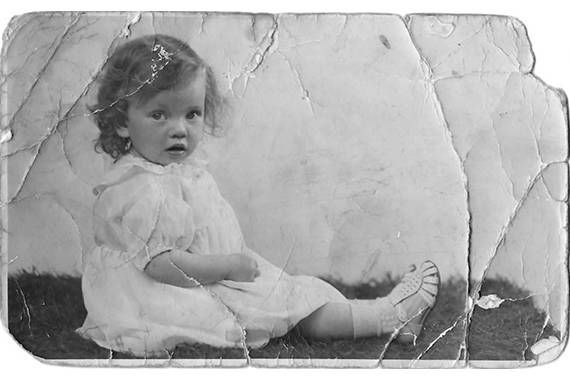







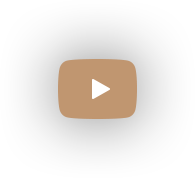






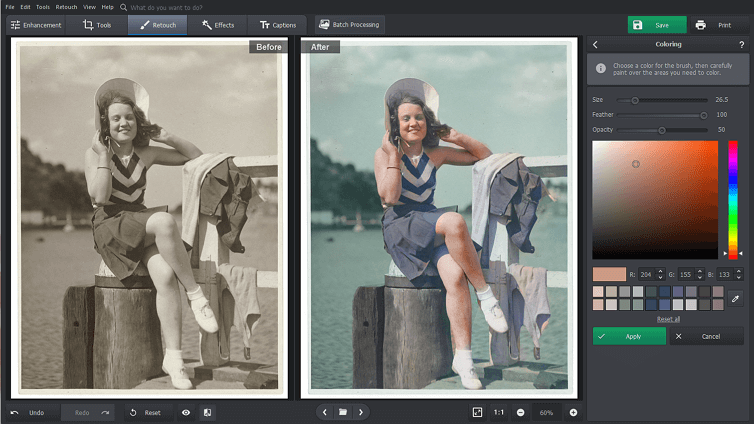
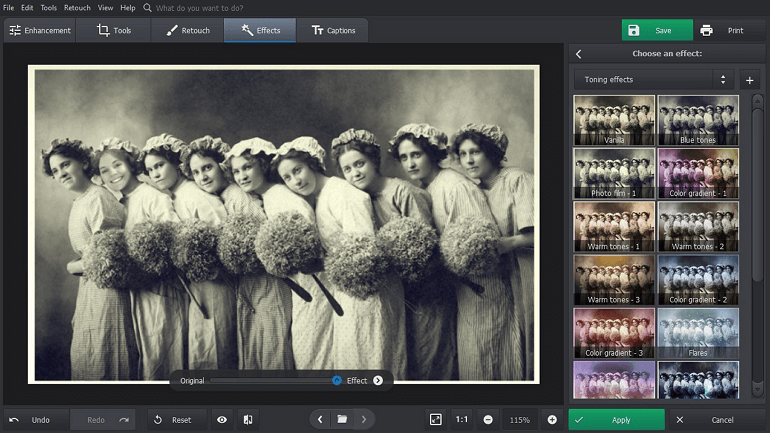
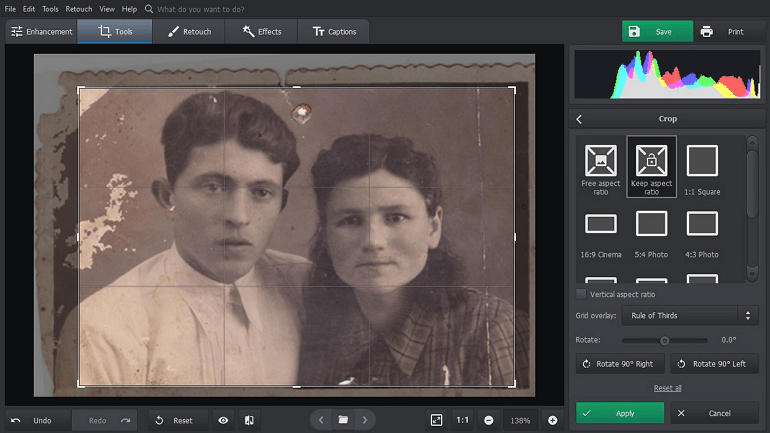
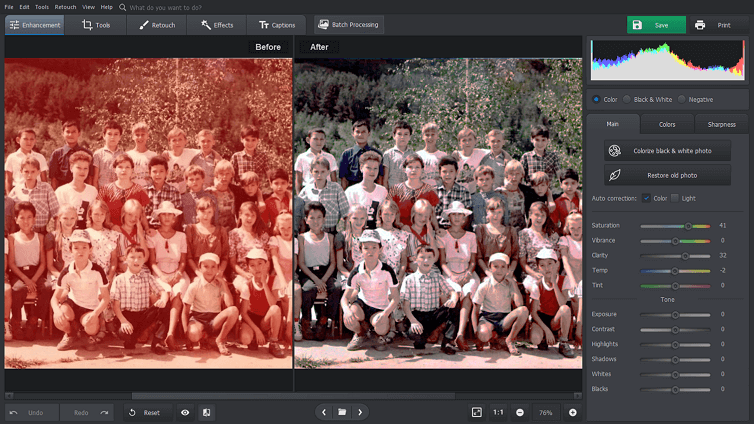
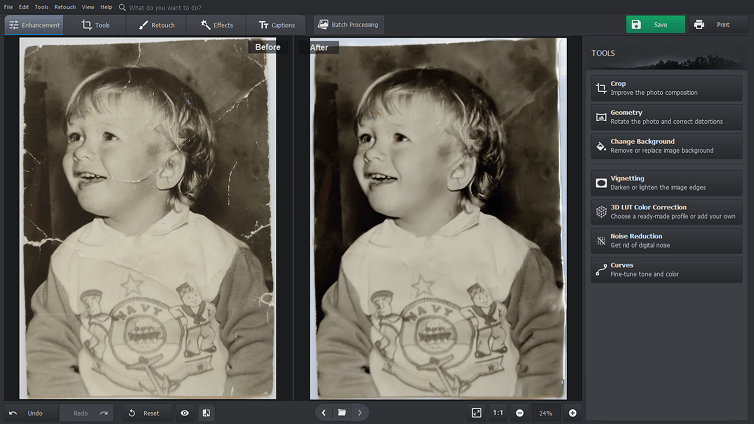
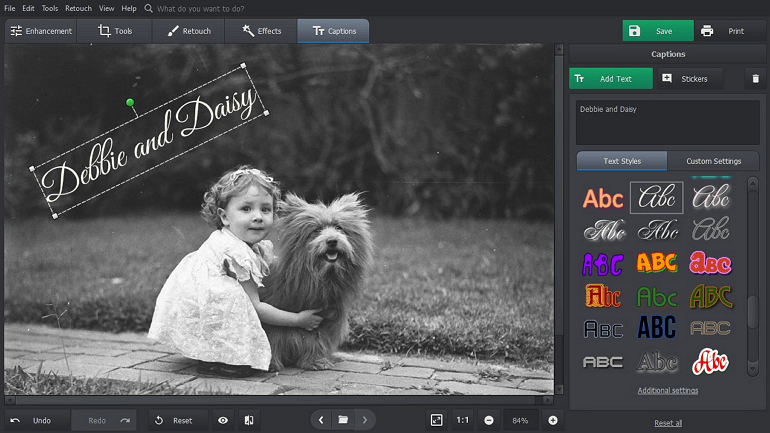












 Objednat
Objednat